K4KCW5
Como instalar o Claro Box via Wi-Fi
90 votos
Aprenda nesse tutorial a como conectar o decodificador a uma rede Wi-Fi, definir as senhas de bloqueio, parear o controle remoto, entre outros, para poder assistir e usufruir de todo o conteúdo do Box Claro tv+.
-
Passo 1
Conecte a ponta do cabo HDMI (incluso no kit de instalação) na entrada HDMI do decodificador.
ㅤ
A outra ponta do cabo HDMI deve ser conectada ao seu aparelho de televisão, monitor ou similares.

-
Passo 2
Conecte a fonte de energia (12V) ao decodificador e em seguida à rede elétrica (110V ou 220V).

-
Passo 3
Aperte o botão power no decodificador.

-
Passo 4
Na televisão, aperte OK no controle remoto.
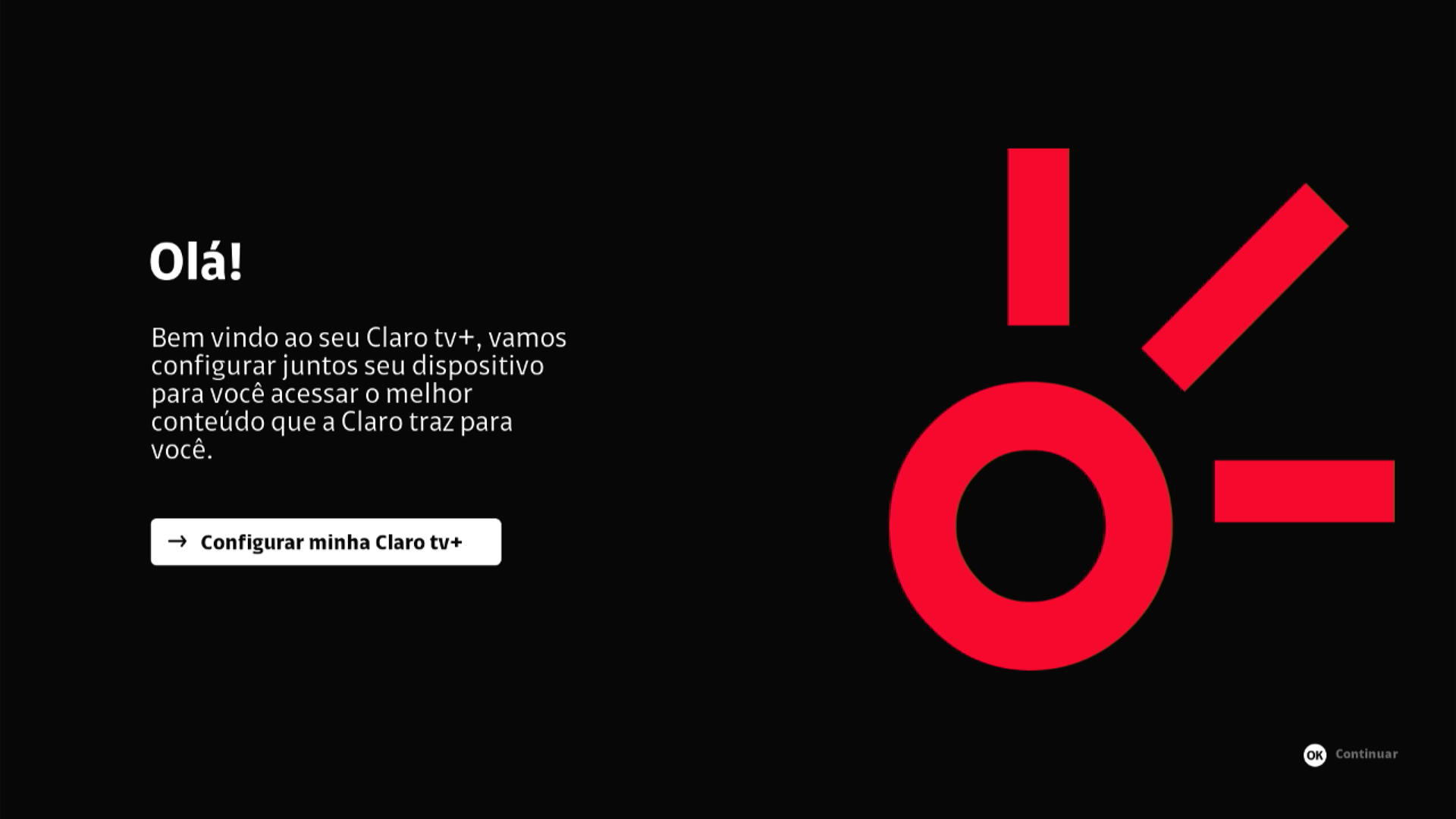
-
Passo 5
Selecione a opção Wi-fi.
ㅤ
Em seguida, pressione OK no controle remoto.
ㅤ
Obs.: recomendamos a instalação via cabo de rede para evitar intermitência no sinal da sua TV.

-
Passo 6
Use a seta para cima ou para baixo para escolher uma rede Wi-Fi e aperte OK no controle remoto.
ㅤ
Obs.: para garantir uma transmissão estável, é recomendável selecionar a rede Wi-Fi com o melhor nível de sinal. Isso ajudará a evitar problemas de interrupção de sinal.
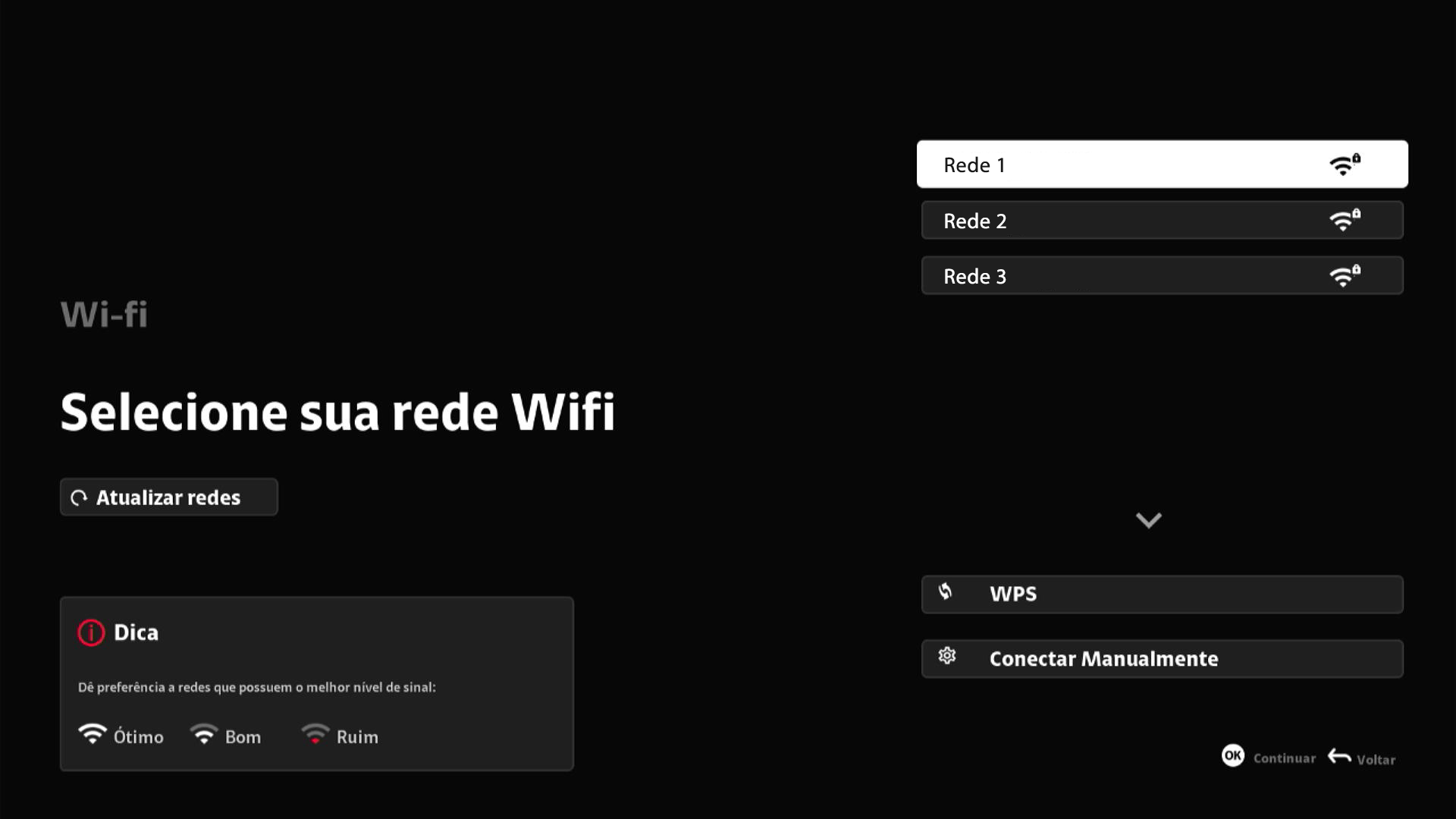
-
Passo 7
Use as setas direcionais no controle remoto para inserir a senha de acesso à rede Wi-Fi.
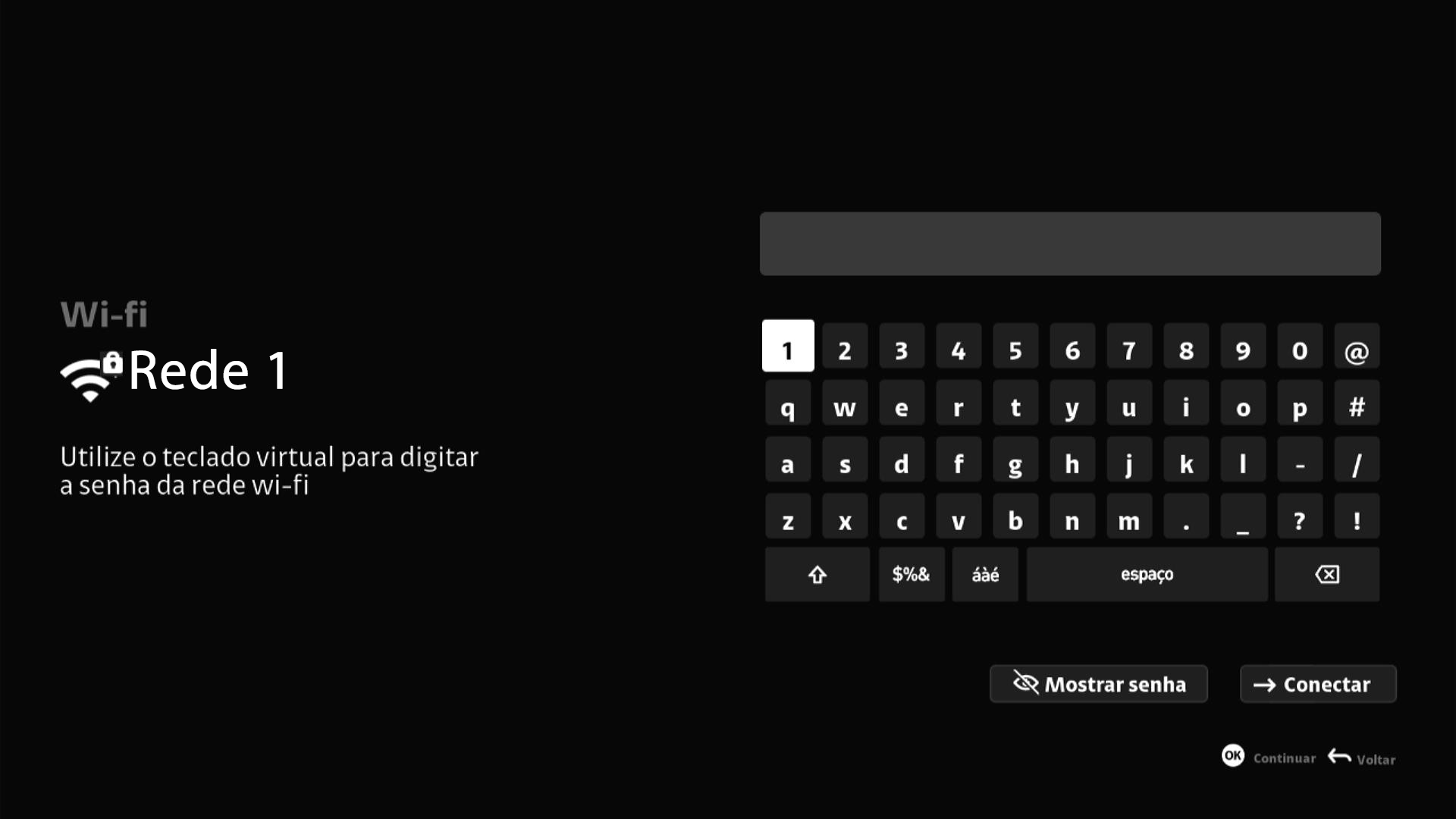
-
Passo 8
Use as setas direcionais no controle remoto para selecionar Conectar e aperte OK no controle remoto.
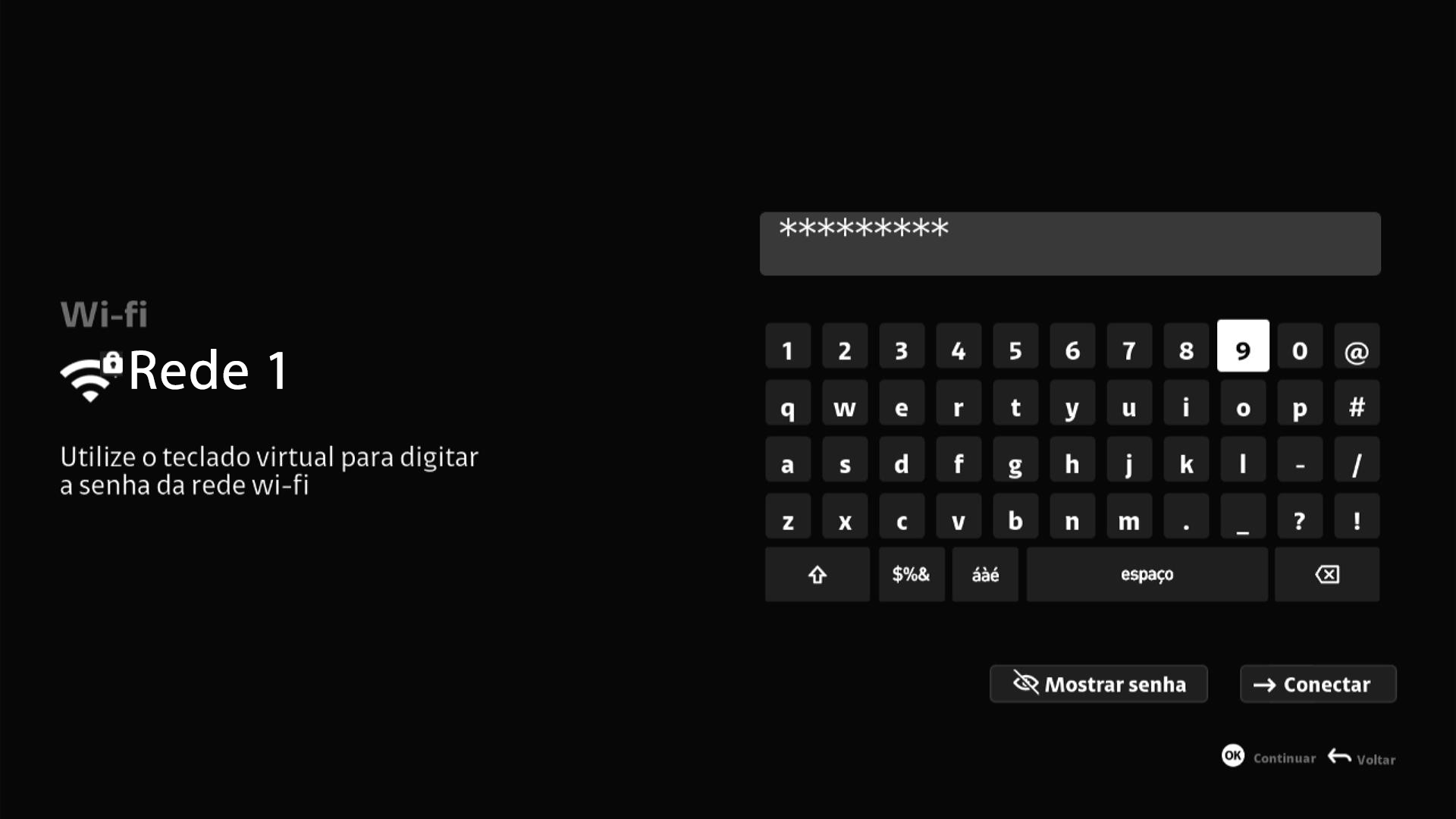
-
Passo 9
Aperte OK no controle remoto para selecionar Automática.

-
Passo 10
Aguarde até que a conexão seja estabelecida.
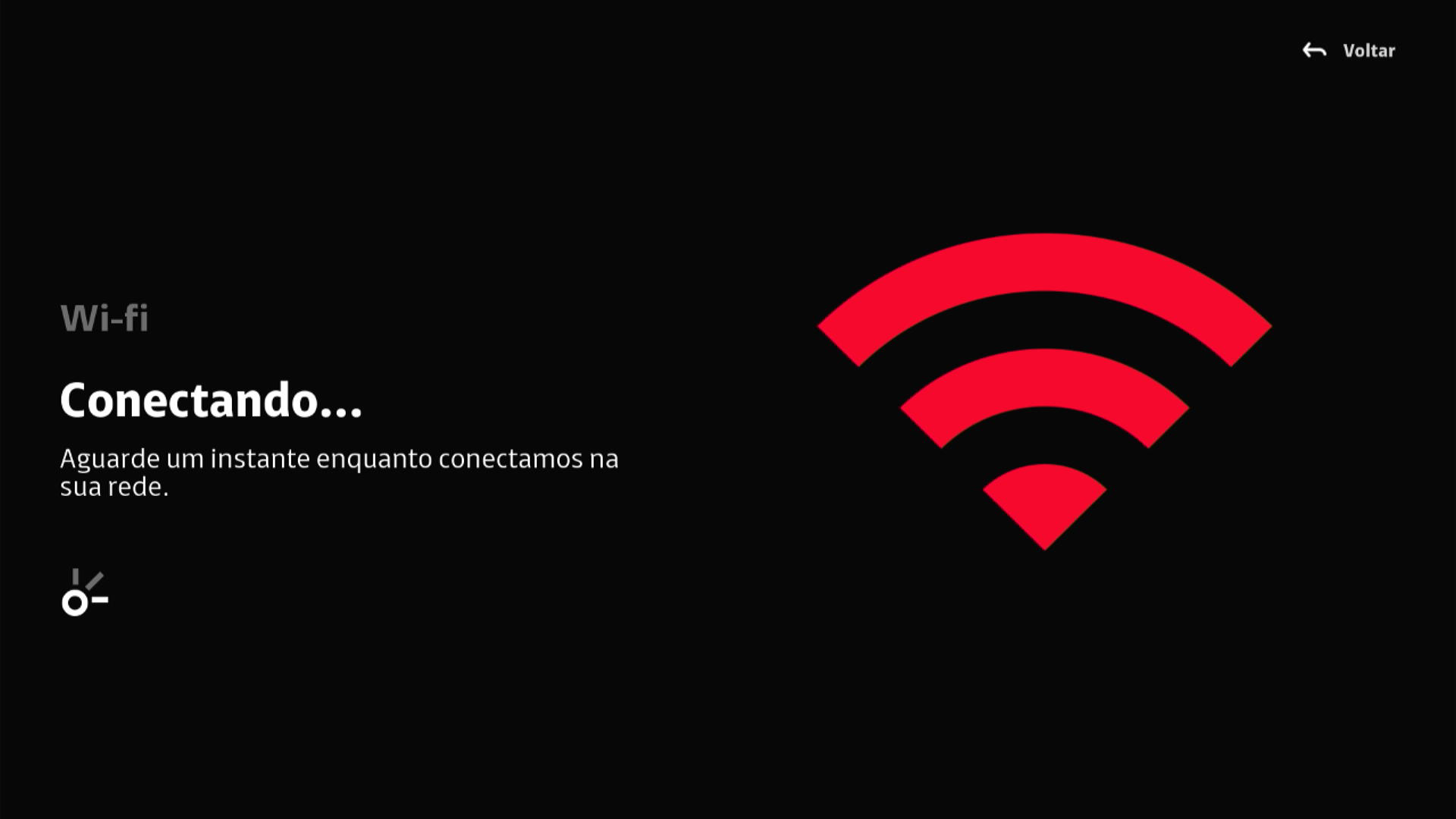
-
Passo 11
Use os botões numéricos no controle remoto para inserir o CPF ou CNPJ do contratante.
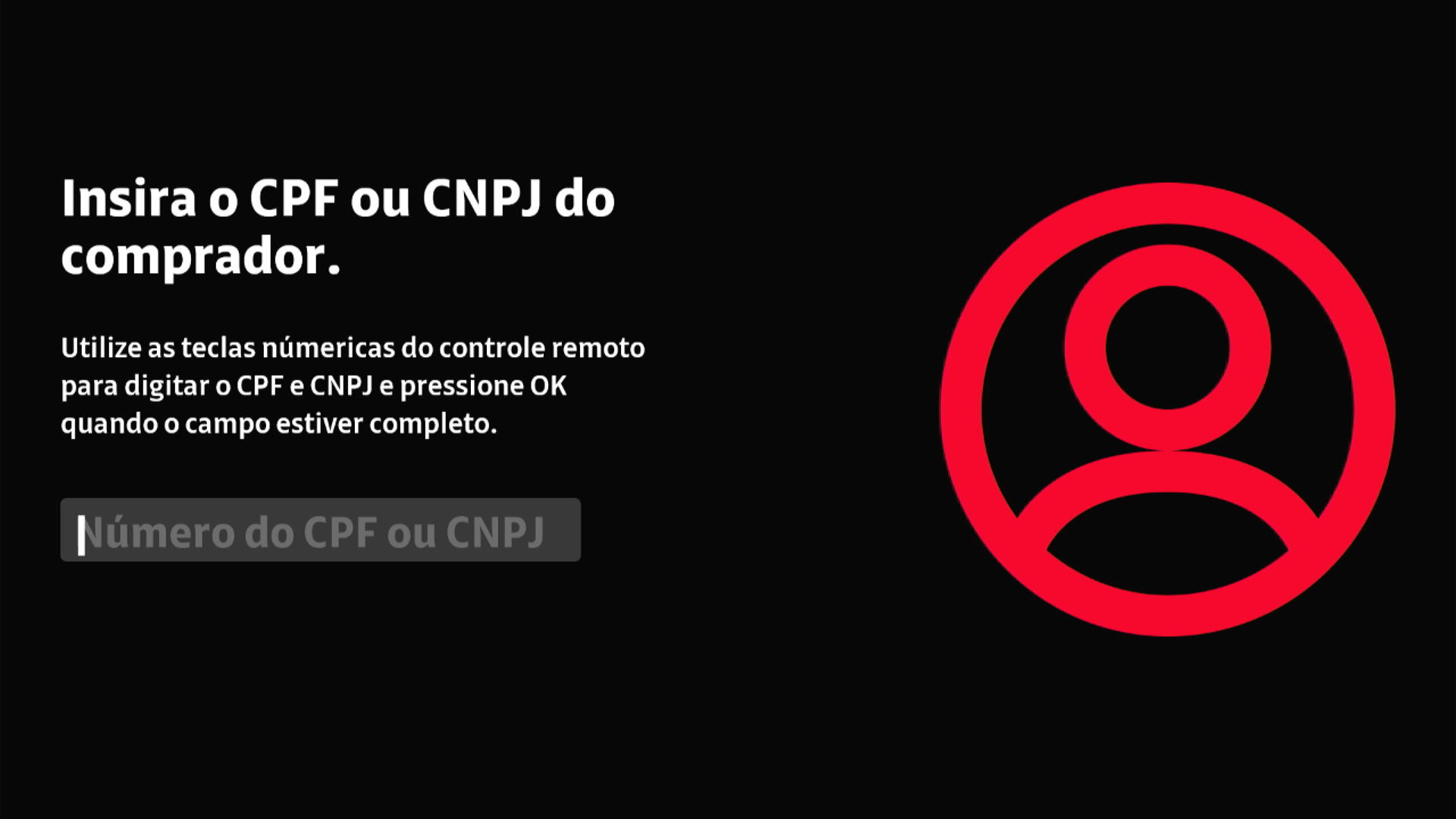
-
Passo 12
Aperte OK no controle remoto.
ㅤ
Obs.: caso não seja possível validar o seu CPF, entre em contato com a central de atendimento através do 10621.
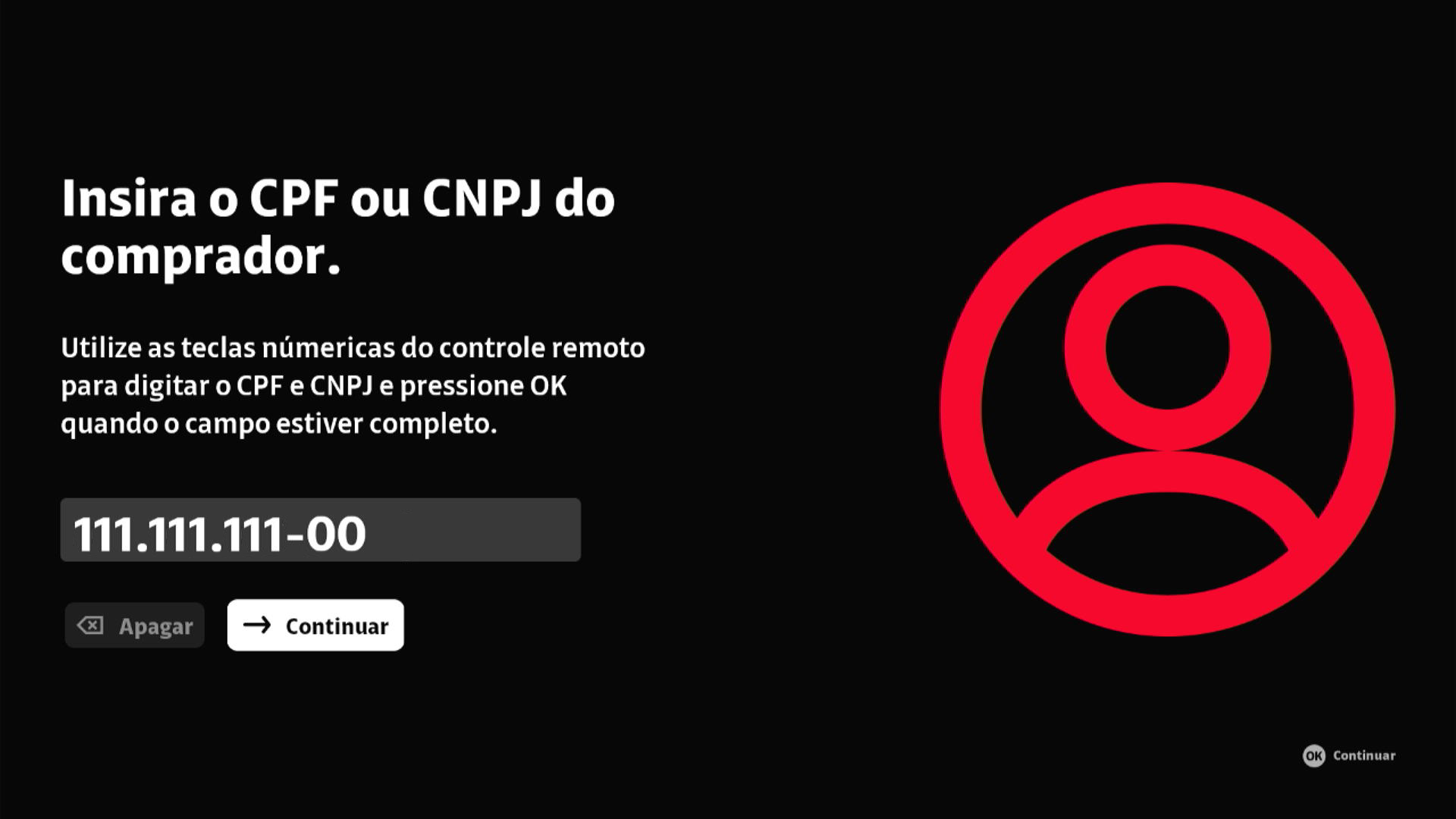
-
Passo 13
Use os botões numéricos no controle remoto para criar a senha de compra.
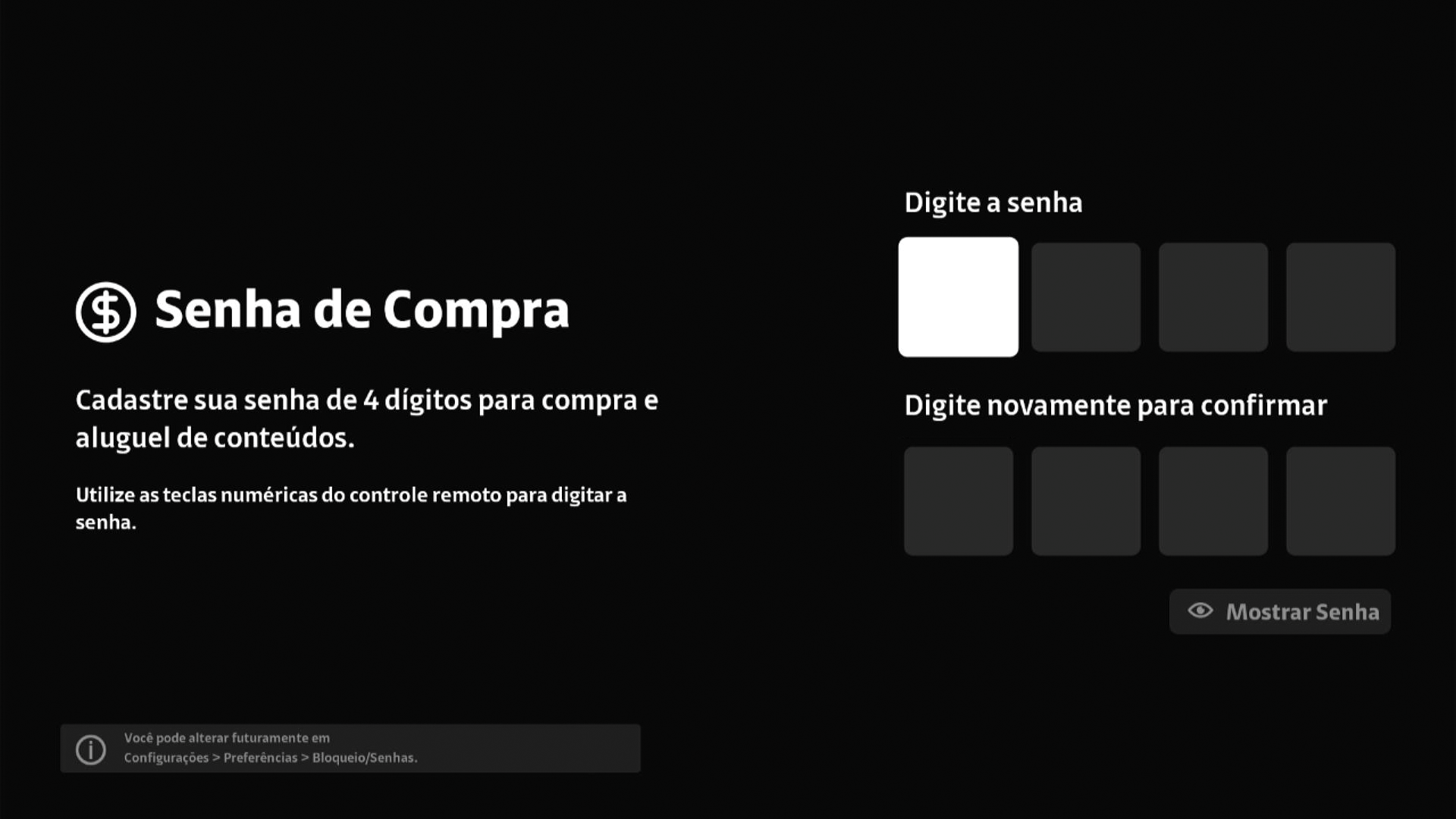
-
Passo 14
Use os botões numéricos no controle remoto para confirmar a senha de compra.
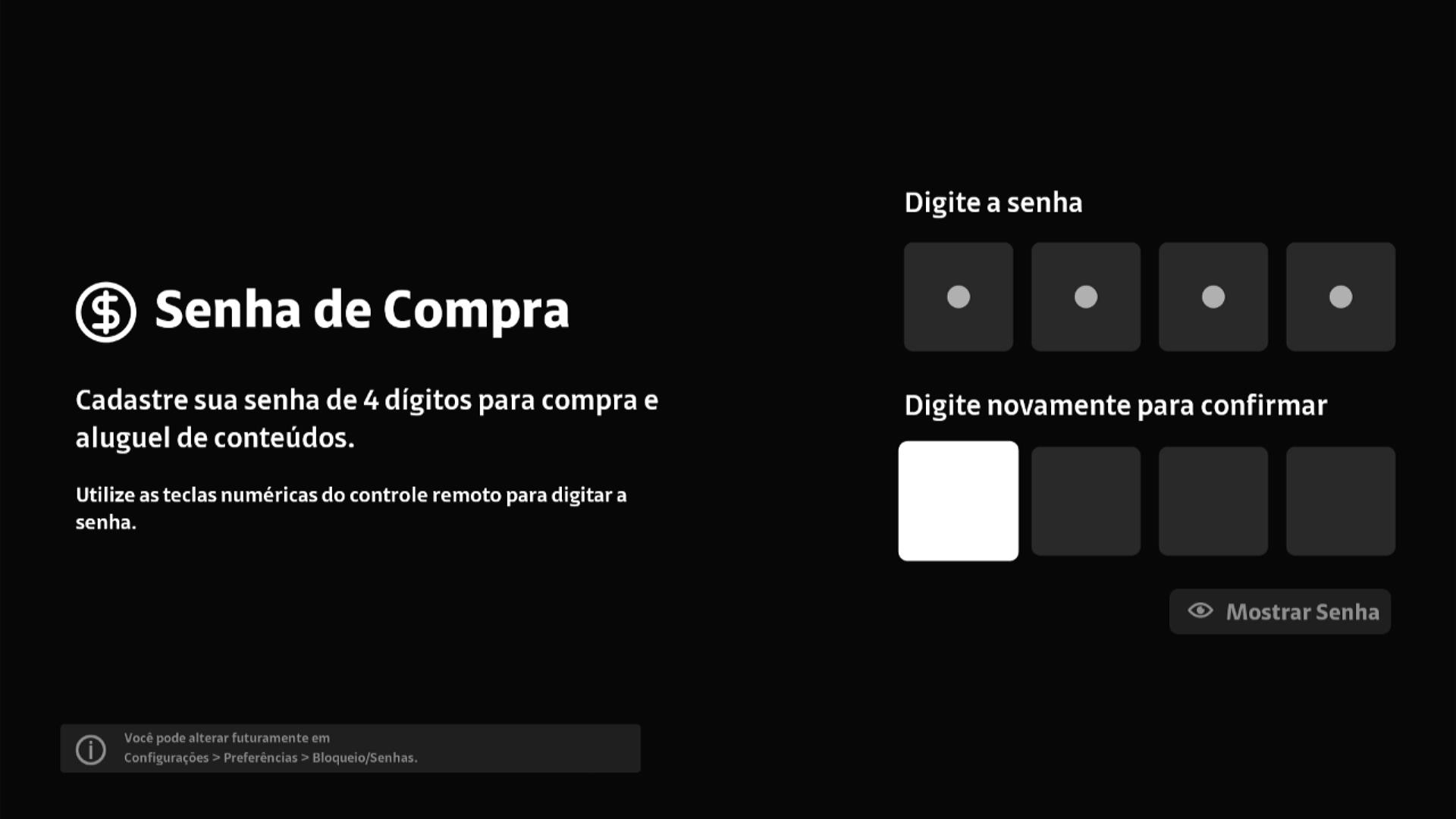
-
Passo 15
Use os botões numéricos no controle remoto para criar a senha de controle dos pais.
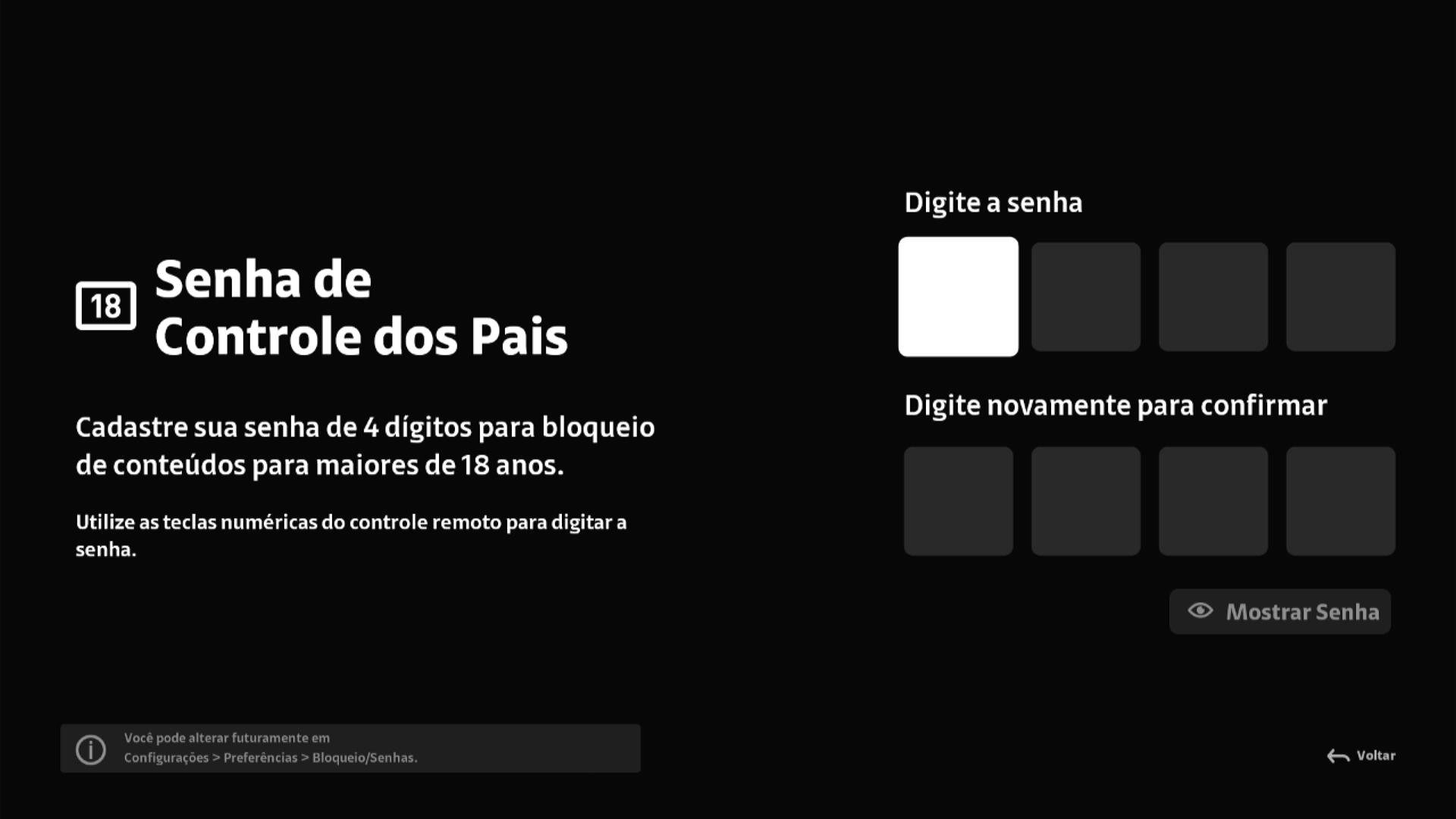
-
Passo 16
Use os botões numéricos no controle remoto para confirmar a senha de controle dos pais.
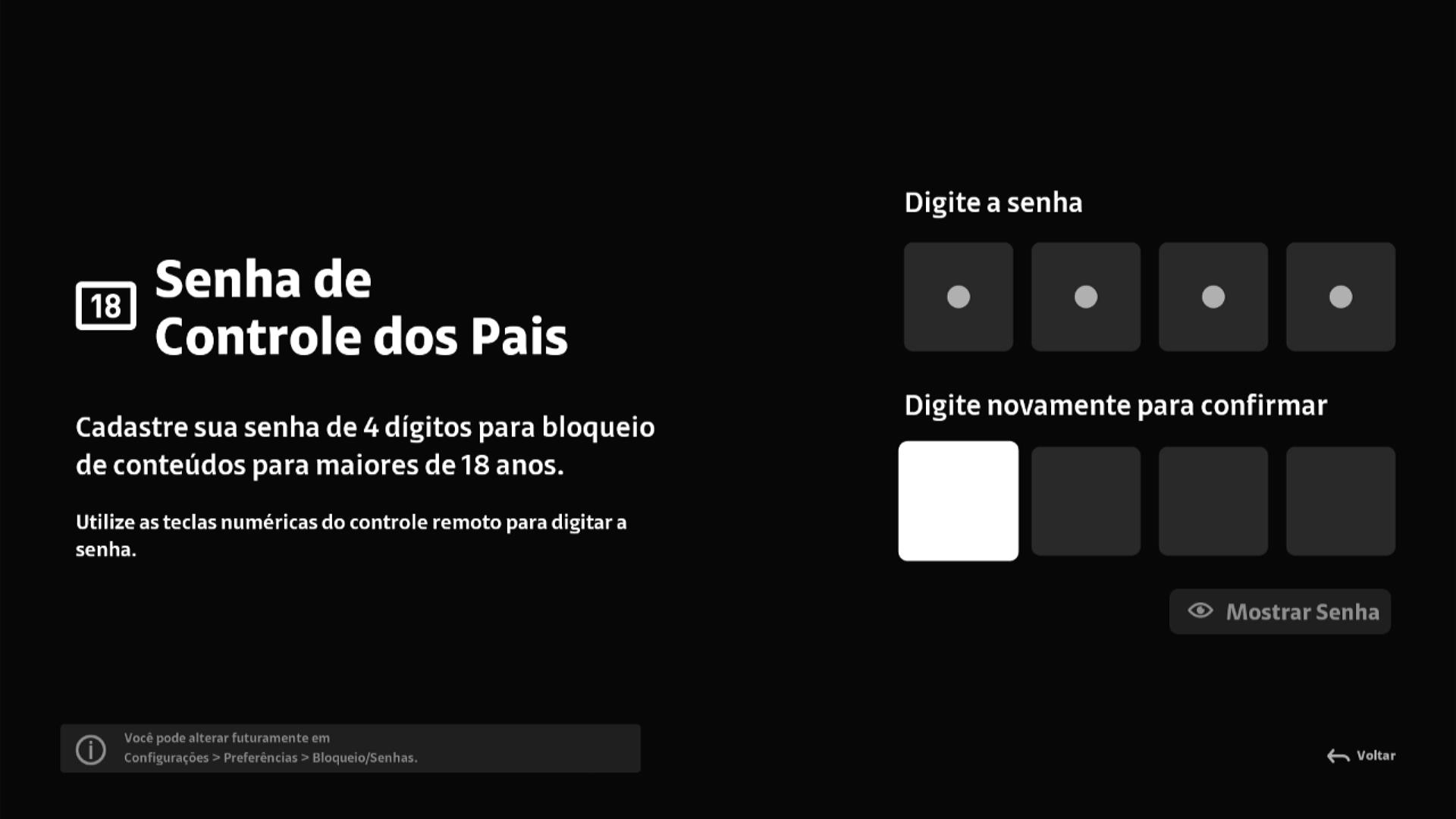
-
Passo 17
Use as setas direcionais no controle remoto para selecionar Pular.
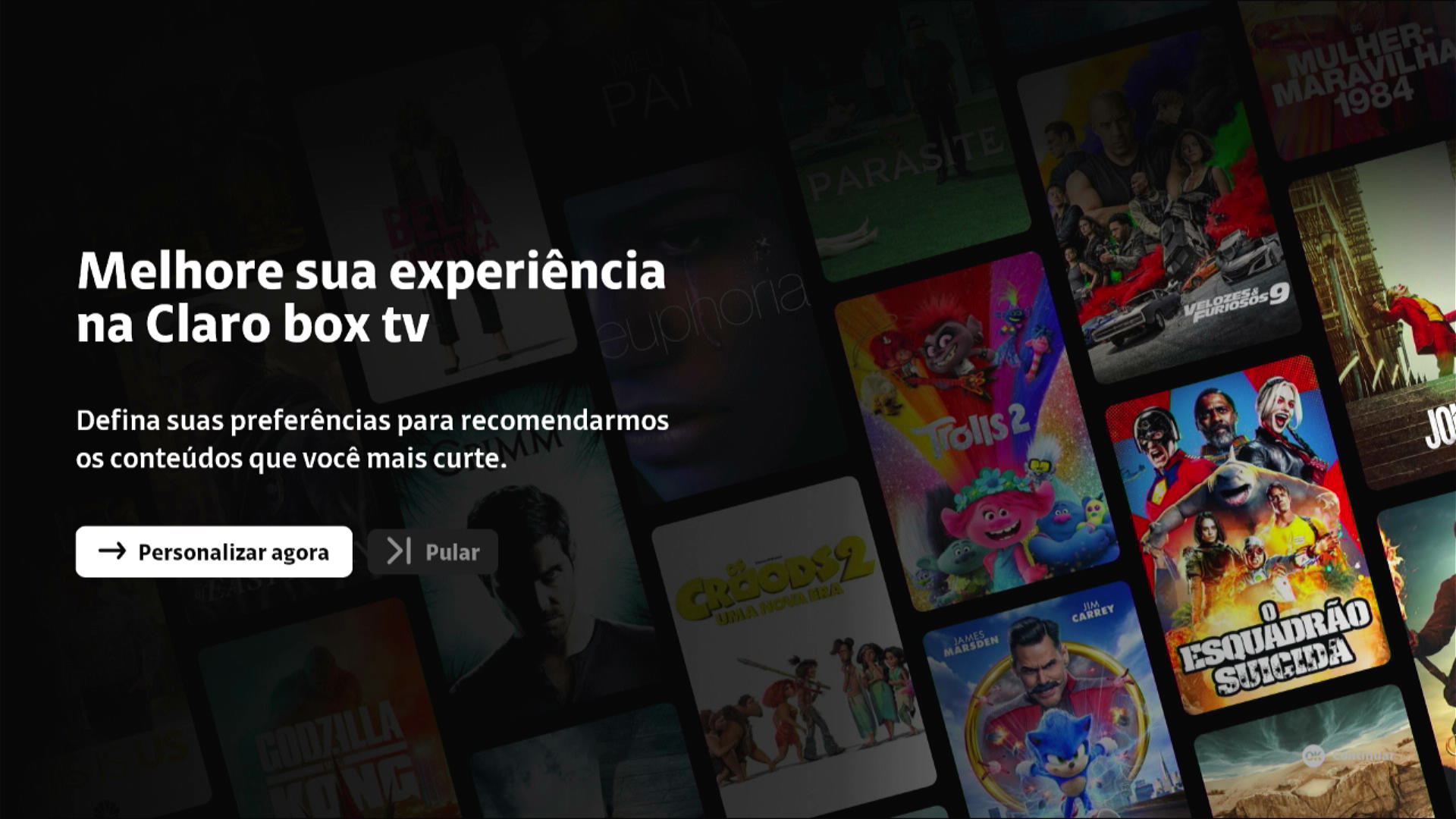
-
Passo 18
Pressione e segure o botão home ou Claro dependendo do modelo do seu controle remoto.

-
Passo 19
Aguarde o pareamento do controle remoto.

-
Passo 20
O controle remoto foi conectado.
ㅤ
Aperte OK no controle remoto.
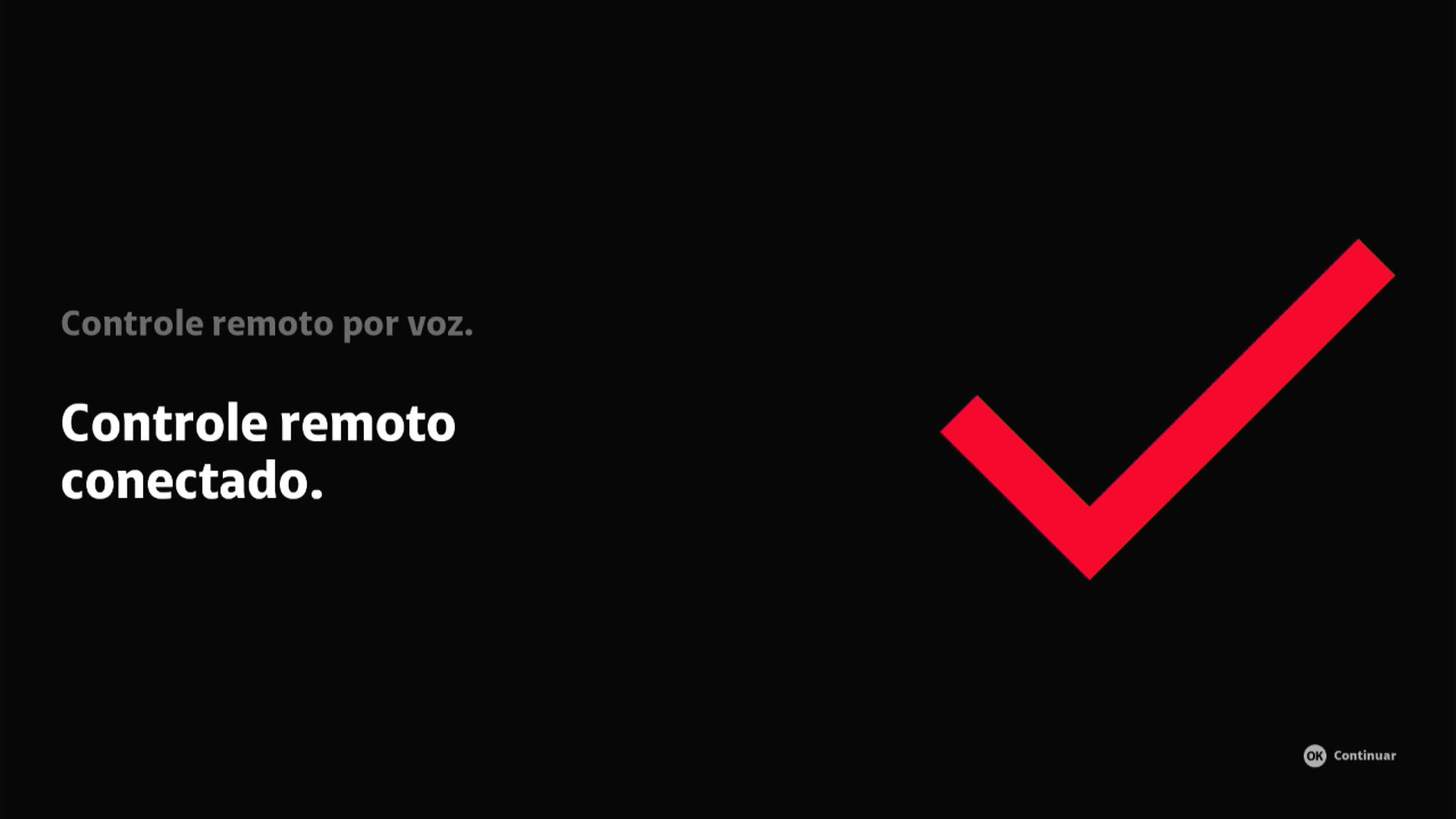
-
Passo 21
Selecione Não, pular configuração e aperte OK no controle remoto.
ㅤ
Dica: para aprender a configurar o controle remoto para controlar a TV, clique aqui.
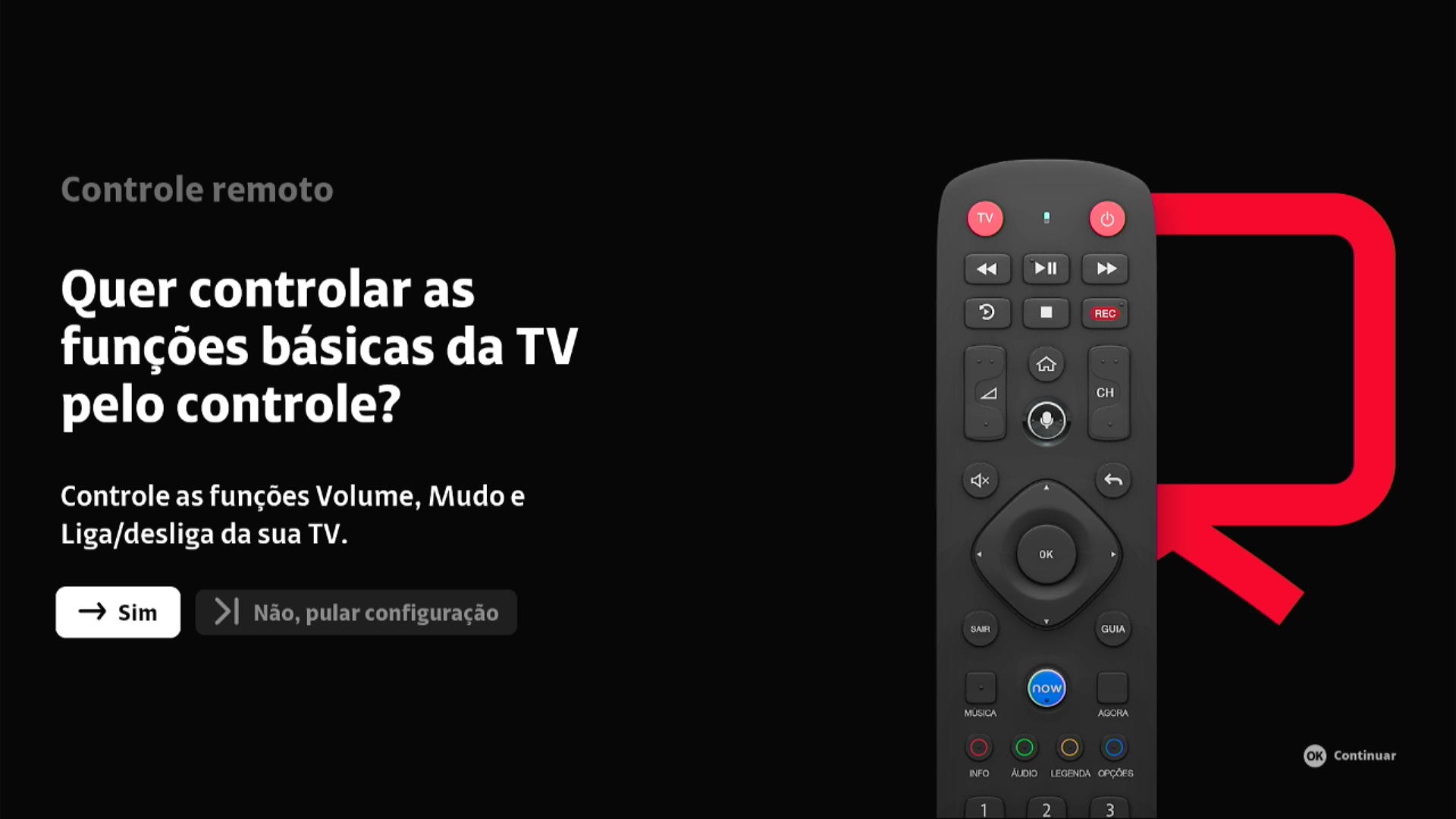
-
Passo 22
É possível mudar canais, volume ou fazer buscas através da Alexa. Para isso, é necessário configurar a Alexa no seu aparelho.
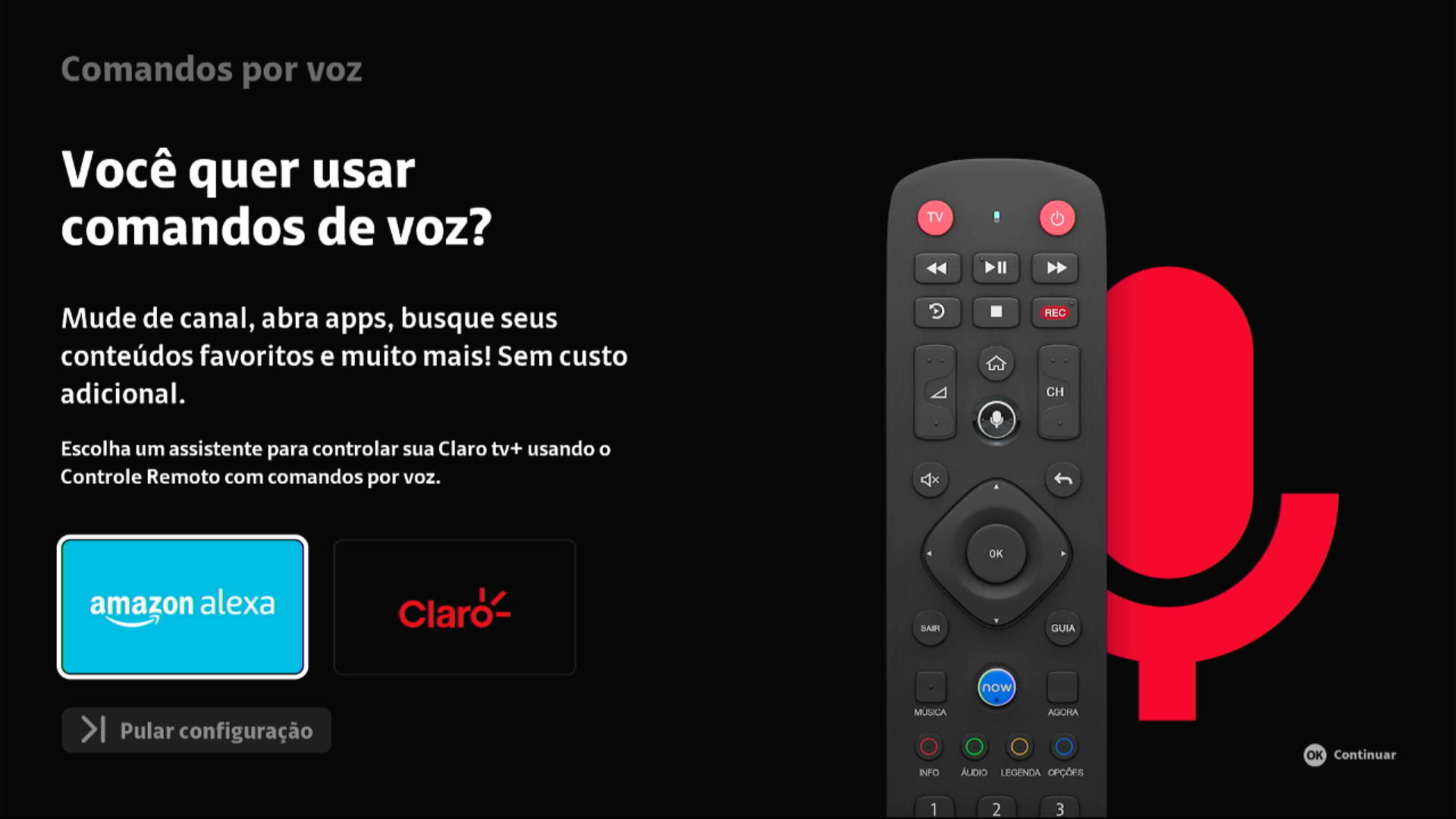
-
Passo 23
Para seguir com a instalação, selecione Pular configuração e aperte OK no controle remoto.
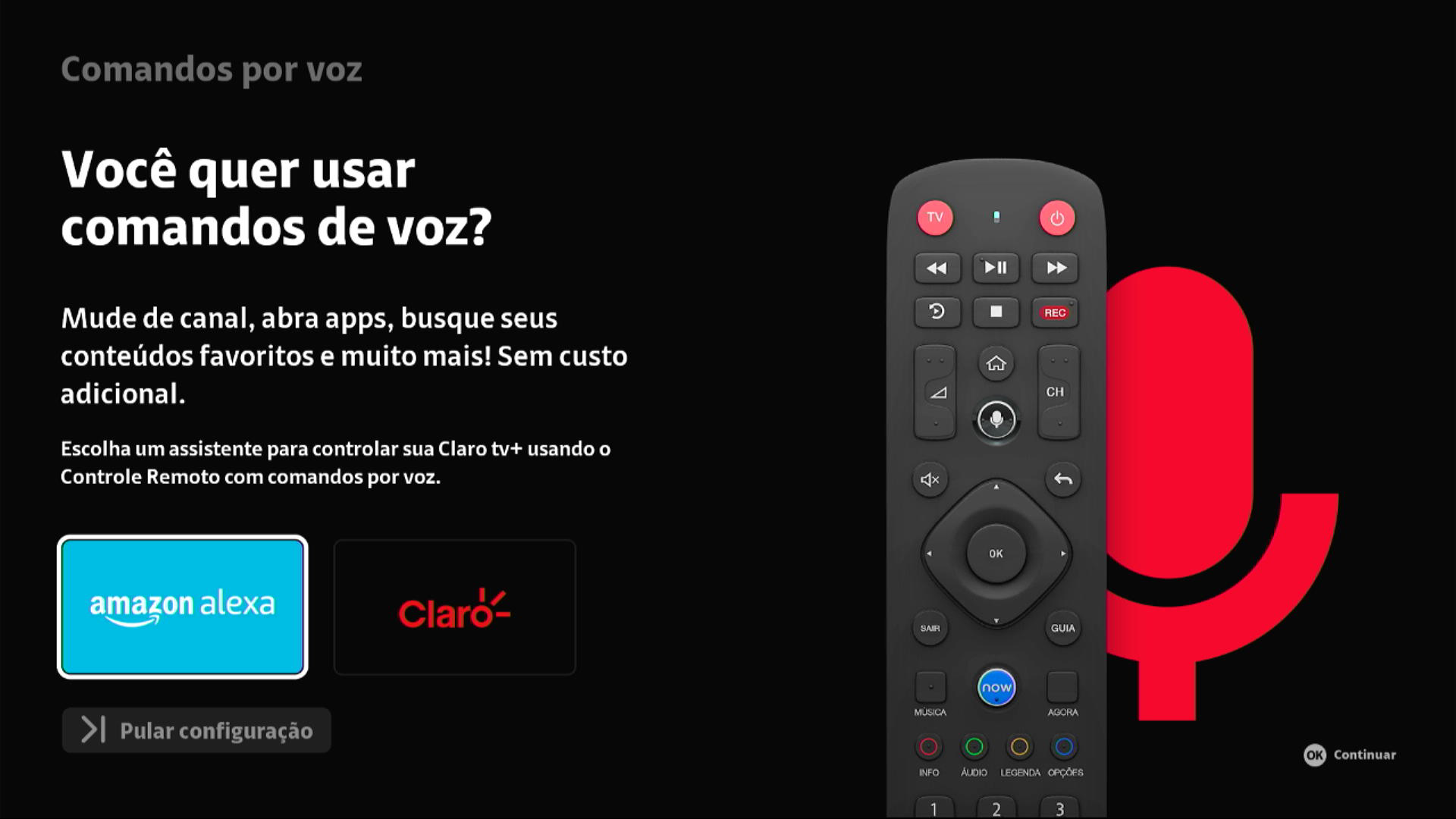
-
Passo 24
Aperte OK no controle remoto para ir para as próximas telas.
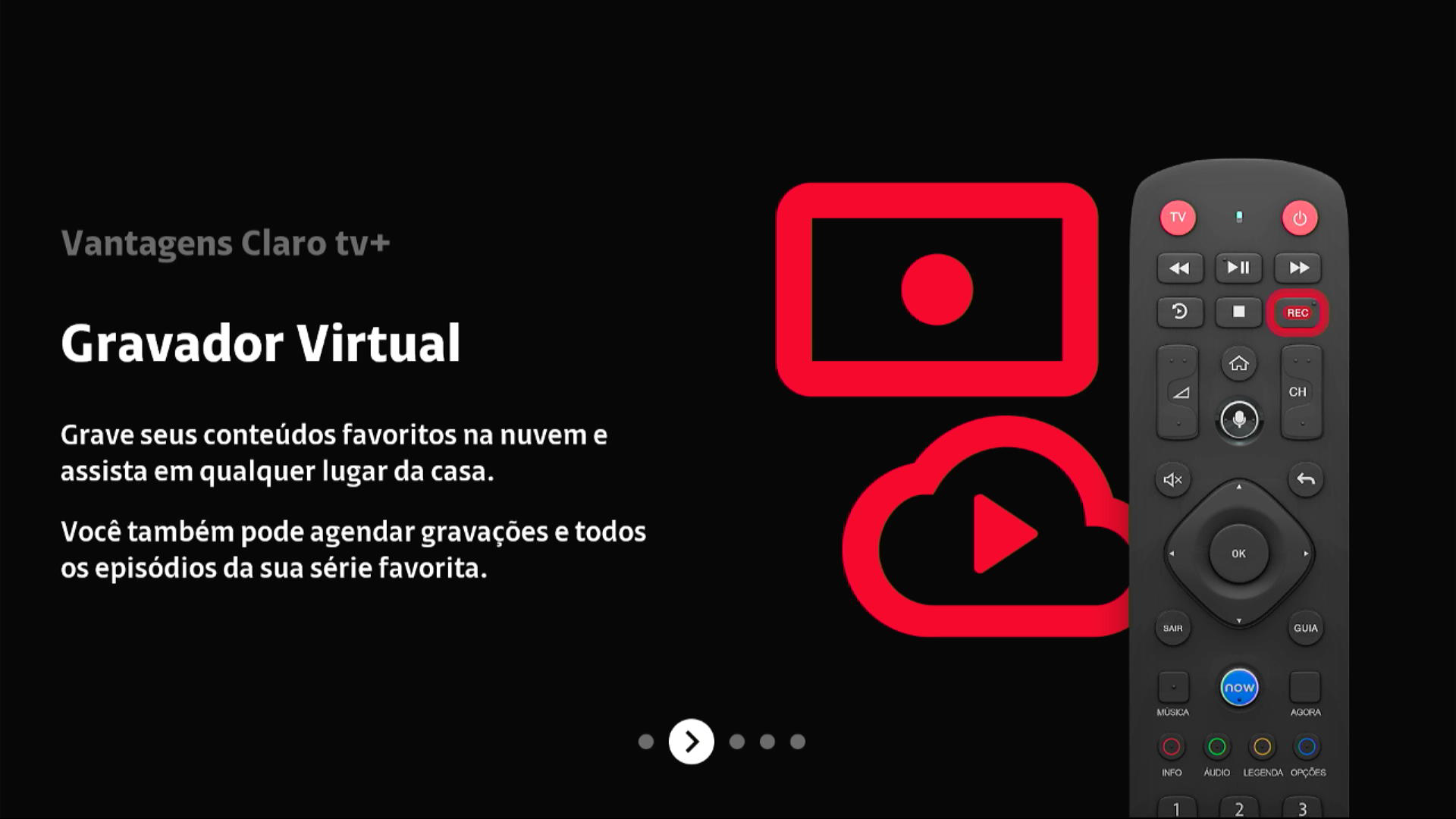
-
Passo 25
Aperte OK no controle remoto.
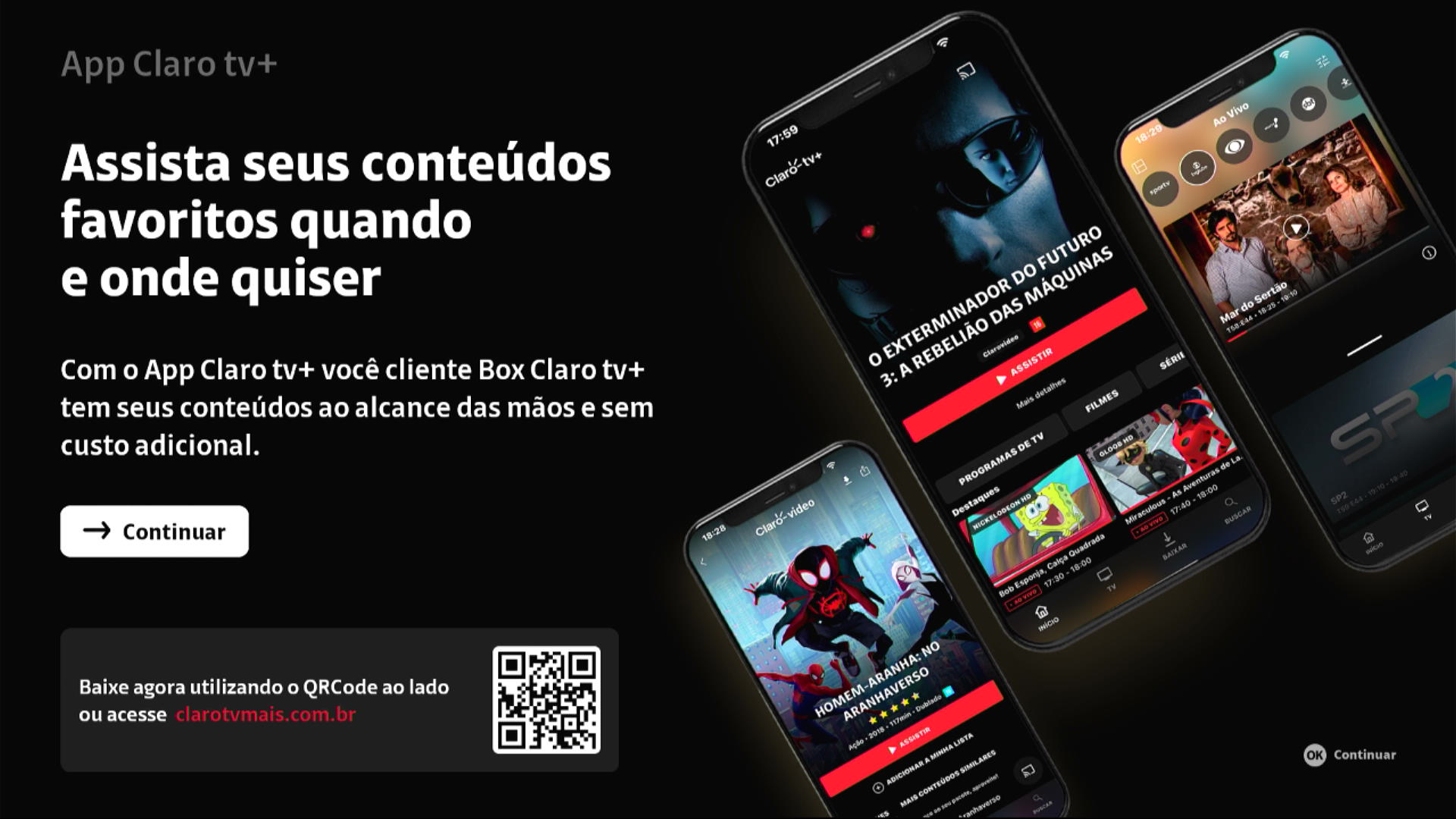
-
Passo 26
Aperte OK no controle remoto.
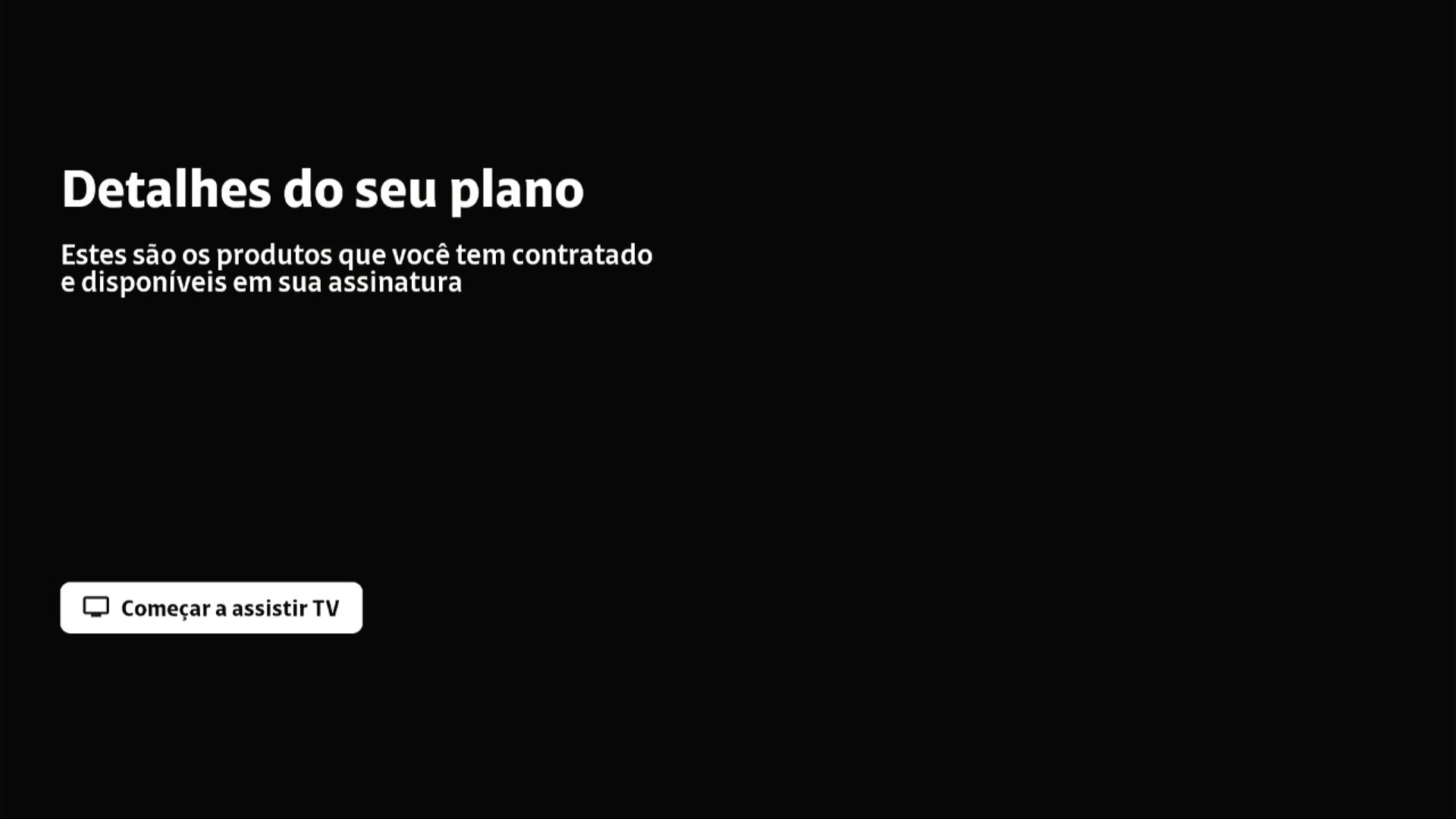
-
Passo 27
A Box Claro tv+ foi instalada com sucesso!

-
Passo 28
Caso a instalação do seu Box Claro tv+ não tenha sido concluída com sucesso, verifique a conexão de internet do decodificador com o seu modem Wi-Fi.
ㅤ
Se necessário, reinicie o decodificador e o seu modem Wi-Fi retirando-os e religando-os na tomada. Após esse processo, repita a instalação.
